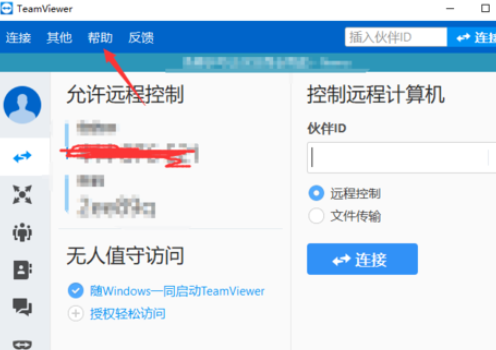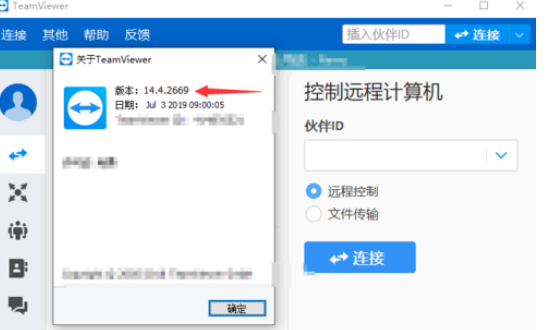teamviewer怎么查看版本号-teamviewer查看版本号方法
时间:2021-10-29来源:华军软件教程作者:艾小魔
小伙伴们知道teamviewer怎么查看版本号吗?那么今天小编就来讲解teamviewer查看版本号的方法,感兴趣的快跟小编一起来看看吧,希望能够帮助到大家呢。
第一步
首先我们打开电脑桌面上的【TeamViewer】软件,(如图所示)。

第二步
然后我们进入到TeamViewer界面,我们点击底部任务栏按钮【帮助】,(如图所示)。
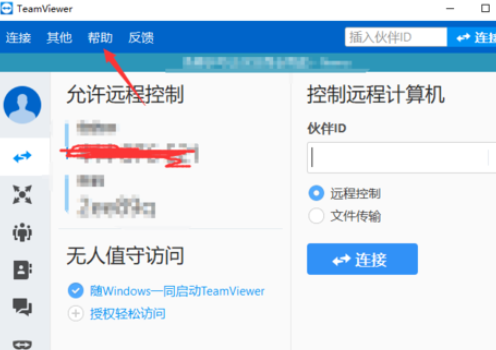
第三步
接着我们点开帮助以后,我们点击按钮【关于TeamViewer】,(如图所示)。

第四步
最后我们进入到关于TeamViewer界面后,就可以看到【TeamViewer的详细版本号】,(如图所示)。
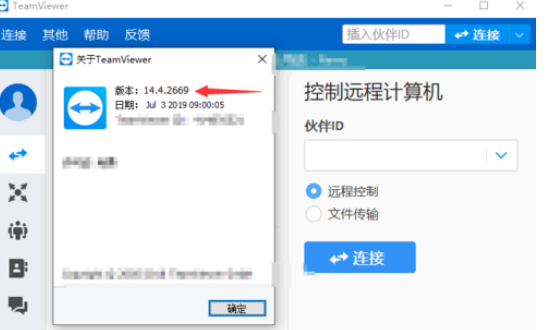
以上就是小编给大家带来的teamviewer怎么查看版本号的全部内容,希望能够帮助到大家哦。
热门推荐
-
远程桌面连接软件(LookMyPC)
版本: 4.614大小:3.38MB
LookMyPC是一款高效安全的远程桌面连接与控制软件。它支持用户通过互联网从任何地点远程访问和控制另一台...
-
灰鸽子远程控制软件
版本: 9.0大小:28.6MB
灰鸽子是一款可穿透防火墙的远程控制软件,灰鸽子远程控制软件操作简单、功能全面,能够帮助用...
-
向日葵远程控制
版本: 16.0.1.26218大小:145.19 MB
向日葵远程控制主控端是一款专业实用的远程控制软件。向日葵远程控制官方版基于RSA/AES非对称加密技术打...
-
-
灰鸽子远程管理系统
版本: 2025正式版大小:28.6MB
灰鸽子远程控制软件,拥有多种功能,可以穿透防火墙去远程...